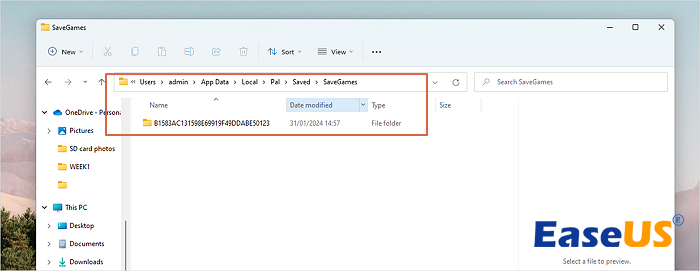لقد استمتع المزيد والمزيد من لاعبي اللعبة بألعاب البقاء على قيد الحياة في العالم المفتوح في السنوات الأخيرة، وينبغي أن يكون Palworld خيارًا جيدًا يحتوي على ميزات الصياغة والقتال. يمكن لعب هذه اللعبة الرائعة عبر الإنترنت مع 4-32 لاعبًا معًا.
أثناء ركوب أصدقائك لاستكشاف العالم بأكمله، من المؤسف أن تواجه مشكلات حفظ مثل فشل Palworld في الحفظ التلقائي أو الأعطال المفاجئة.
البيانات المفقودة
بواسطة u/sadiqsanad في Palworld
لاستعادة بيانات Palworld المفقودة بنجاح، من المهم معرفة موقع حفظ ملف Palworld. أين يتم تخزين ألعاب Steam ؟ للوصول إلى مجلد الحفظ المحلي على جهاز الكمبيوتر، يمكنك نسخ هذا المسار ولصقه مباشرةً: C:\Users\User Name\AppData\Local\Pal\Saved\SaveGames. تابع القراءة لمعرفة طرق الاسترداد!
في بعض الأحيان، يفقد Palworld عمليات حفظ اللعبة لأن المستخدمين أو Windows Defender يحذفون ملفات اللعبة عن طريق الخطأ. يمكنك التحقق من سلة المحذوفات واستعادة ملفات لعبة Palworld عن طريق إجراء عملية استرداد سلة المحذوفات .
إذا لم تتمكن من العثور على أي شيء مفيد في مجلد سلة المحذوفات، فإن تطبيق EaseUS Data Recovery Wizard يمكن أن يساعدك على استعادة الملفات المحذوفة بسرعة واستعادة بيانات اللعبة.
باستخدام برنامج استعادة الملفات الاحترافي والموثوق هذا، يمكنك بسهولة العثور على ملفات Palworld المحذوفة من سلة المحذوفات الفارغة واستعادة النسخ الاحتياطية المحذوفة لألعاب Steam. يعد هذا البرنامج جيدًا أيضًا في استعادة صور الألعاب واستعادة الفيديو؛ يمكنك بسهولة استعادة لقطات الشاشة والتسجيلات المحذوفة من Palworld بنقرة واحدة.
الآن، قم بتثبيت أداة الاسترداد EaseUS واستعادة عمليات الحفظ المفقودة من Palworld:
الخطوة 1. قم بتشغيل EaseUS Data Recovery Wizard في Windows 11/10/8/7 واختر المكان الذي فقدت فيه البيانات. ثم انقر فوق "مسح".
الخطوة 2. بعد الفحص، استخدم مرشح تنسيق الملف الموجود في الزاوية اليسرى أو العلوية اليمنى للعثور على الملفات التي تحتاجها. بعد ذلك، يمكنك النقر فوق الزر "معاينة" أو النقر نقرًا مزدوجًا فوق الملف لمعاينة محتواه.
الخطوة 3. انقر فوق مربع الاختيار الموجود بجوار الملف وانقر فوق "استرداد" لاستعادة البيانات المفقودة إلى مكان آمن.
إذا واجه بعض شركاء اللعبة أيضًا مشكلة فقدان التقدم في لعبة Palworld، فشارك هذه الصفحة معهم وساعدهم في حل المشكلة.
بعد التعرف على مكان تخزين محفوظات لعبة Palworld في الجزء الأول، يمكنك اتباع الخطوات البسيطة لإصلاح بيانات الحفظ المفقودة في Steam واستعادة التقدم المفقود في لعبة Palworld من النسخة الاحتياطية المحلية على Steam.
الخطوة 1. أولاً، تحتاج إلى تعطيل مزامنة Palworld السحابية في Steam. على شاشة Steam Library، انقر بزر الماوس الأيمن على "Palworld"، واختر "Properties"> "Updates"، وقم بتعطيل مزامنة Steam Cloud.
الخطوة 2. قم بإنهاء لعبتك، و انتقل الآن إلى محرك الأقراص C > المستخدمون > اسم المستخدم > بيانات التطبيق > محلي > Pal > المحفوظ > SaveGames. سيظهر لك مجلد مسمى بسلسلة من الأرقام (يجب أن يكون الرقم هو معرف Steam الخاص بك)، وهذا هو المجلد الذي يحتوي على تقدم اللعبة.
![Palworld حفظ موقع الملف]()
الخطوة 3. أدخل مجلد اللعبة هذا، وسترى مجلد النسخ الاحتياطي. يوجد في هذا المجلد مجلدات "محلية" و"عالمية". افتح المجلد المحلي وابحث عن نسخة احتياطية تحتوي على التقدم المفقود في اللعبة. (سترى التاريخ الدقيق من اسم الملف/المجلد.) انتقل إلى مجلد النسخ الاحتياطي هذا وانسخ ملف "LocalData.sav"، ثم ارجع إلى مجلد Steam ID، والصق ملف LocalData.sav واستبدله.
الخطوة 4. افتح مجلد النسخ الاحتياطي مرة أخرى وأدخل المجلد العالمي. أدخل المجلد الذي يتوافق مع نفس المجلد الذي اخترته مسبقًا. انسخ مجلد اللاعبين وملفات Levels.sav وLevelMeta.sav. أخيرًا، ارجع إلى مجلد Steam ID، والصق الملفات والمجلد المنسوخ واستبدلهما.
الخطوة 5. قم بإعادة تشغيل Palworld في Steam، وسوف يعود التقدم المفقود في اللعبة.
ملاحظة: يمكن استخدام طريقة استبدال النسخ الاحتياطي هذه لإصلاح مشكلات فقدان بيانات العديد من الألعاب، مثل عمليات الحفظ المفقودة في Baldur's Gate 3 . إذا فقدت بيانات مهمة عن لعبة Palworld على Xbox، فراجع المقطع التالي لاستعادتها.
كيفية استرداد ملفات اللعبة المحذوفة أو المفقودة على Xbox One
هل قام جهاز Xbox One الخاص بك بحفظ الألعاب لتضيع أو تختفي فجأة؟ تتوفر حلول تعليمات Xbox هنا لمساعدتك. اقرأ المزيد >>
خاتمة
بعد استعادة بيانات لعبة Palwold المفقودة، من الضروري عمل نسخة احتياطية لملفات اللعبة بشكل متكرر، أو يمكنك تمكين النسخ الاحتياطي السحابي على Steam لحفظ التقدم الذي أحرزته في لعبة Palworld.
يمكنك العثور على مزامنة Steam Cloud في إعدادات Steam > Cloud.
![تمكين مزامنة Steam Cloud]()
الأسئلة الشائعة حول استعادة البيانات في Palworld
الأسئلة والأجوبة التالية قد تحل بعض المشاكل الإضافية المتعلقة باستعادة بيانات Palworld:
1. أين يتم حفظ Palworld على جهاز الكمبيوتر؟
يمكنك تحديد موقع ملفات حفظ Palworld باستخدام هذا المسار: C:\Users\User Name\AppData\Local\Pal\Saved\SaveGames. ما عليك سوى نسخ هذا الدليل ولصقه في مستكشف ملفات Windows.
2. هل يمكنني استعادة بيانات لعبة Palworld المفقودة بدون Steam Cloud؟
نعم. يمكنك استعادة اللعبة المفقودة التي تم حفظها في Palworld من مجلد النسخ الاحتياطي المحلي. إذا تم فقدان تقدم اللعبة بسبب حذف ملف اللعبة، فمن المفترض أن يكون استرداد البيانات المفقودة باستخدام EaseUS Data Recovery Wizard مفيدًا.
3. هل تقوم Palworld بحفظ التقدم الذي أحرزته في اللعبة تلقائيًا؟
نعم، لدى Palworld ميزة الحفظ التلقائي التي تحفظ تقدمك في اللعبة تلقائيًا. في هذه اللعبة، لا يمكنك حفظ التقدم والتغييرات يدويًا.
![]()
![]()
![]()
![]()
![]()
![]()